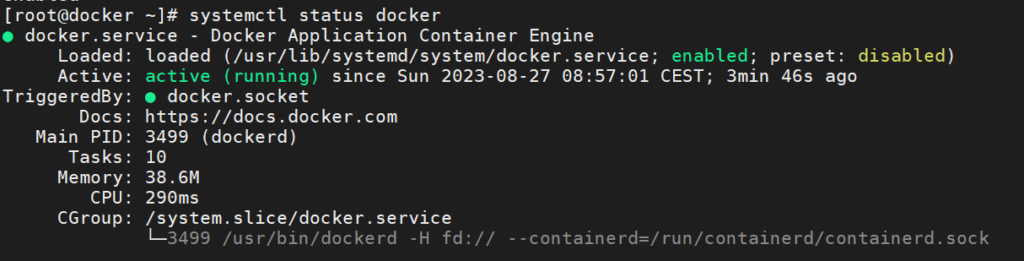Ce tutoriel pas-à-pas vous aidera à installer Docker-CE (Community Edition) la version gratuite et performante de Docker. Il vient compléter l’article précédent en proposant une mise en pratique. Que vous soyez développeur ou administrateur système, ce guide vous permettra d’installer et de configurer rapidement un environnement Docker fonctionnel.
Pourquoi choisir AlmaLinux pour l’installation Docker ?
Docker, la solution leader en conteneurisation d’applications, est parfaitement compatible avec AlmaLinux 9. Cette distribution, issue de CentOS, offre une stabilité et une compatibilité avec les dépôts officiels de Docker, facilitant ainsi son installation.
Préparation pour l’installation Docker sur AlmaLinux 9
Aprés s’être assure d’avoir un système AlmaLinux 9 configuré en mode minimal. Vous devrez ensuite ajouter le dépôt officiel de Docker pour CentOS, compatible avec AlmaLinux :
[root@docker ~]# dnf config-manager --add-repo=https://download.docker.com/linux/centos/docker-ce.repo
Ensuite, effectuez une mise à jour complète pour intégrer les modifications liées à ce dépôt et préparer votre système :
[root@docker ~]# dnf upgrade -y
Pour vérifier que le dépôt a bien été ajouté, exécutez cette commande :
[root@docker ~]# dnf repolist -v
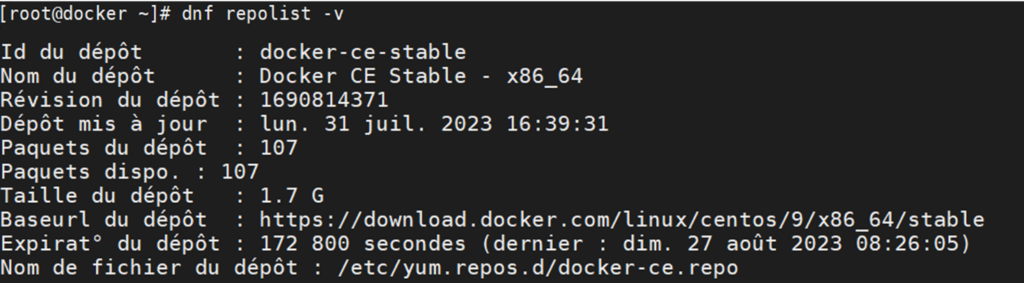
Procéder à l’installation Docker-CE sur AlmaLinux 9
Une fois votre système préparé, il est temps d’installer Docker et ses outils essentiels. La commande suivante permet d’installer Docker-CE, l’interface en ligne de commande Docker (docker-ce-cli) et le runtime (containerd.io) :
[root@docker ~]# dnf install docker-ce docker-ce-cli containerd.io -y
Après l’installation, vérifiez que Docker a bien été installé en affichant sa version :
[root@docker ~]# docker --version
Configurer Docker pour un démarrage automatique
Pour garantir que Docker démarre automatiquement avec votre système AlmaLinux, exécutez cette commande qui active et démarre immédiatement le service :
[root@docker ~]# systemctl enable --now docker
Vous pouvez confirmer que Docker est bien configuré pour démarrer au démarrage du système avec :
[root@docker ~]# systemctl is-enabled docker
Enfin, vérifiez que Docker fonctionne correctement et que son service est actif avec cette commande :
[root@docker ~]# systemctl status docker